保存した写真の管理方法です。
PlaceOn開発者・一級建築士の岩城が解説します。
操作方法
(写真の管理をする)をクリックすると、「写真一覧」ページに移動します。

フォルダ整理
アップロードした写真をフォルダを作り分類します。
「写真一覧」ページにて、(フォルダを作成)をクリックしてください。
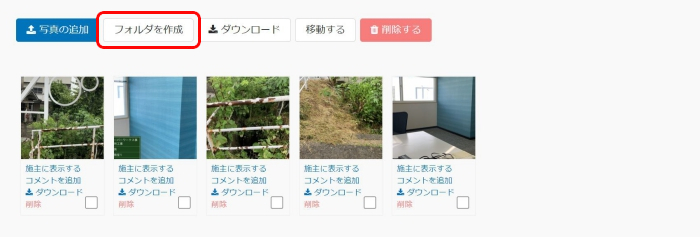
フォルダ名を記入し(保存する)をクリックしてください。
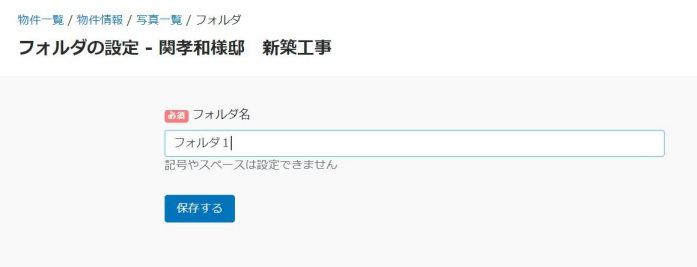
フォルダが作成されました。
フォルダに移動させたい写真のチェックボックスにチェックを入れ、(移動する)をクリックしてください。
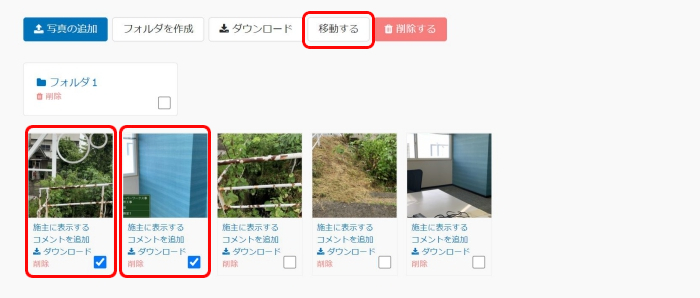
「移動先を指定してください」というポップアップウインドウが開きますので、フォルダを指定し(移動する)をクリックしてください。

写真が指定したフォルダに格納され、当該フォルダのページに移動します。
このフォルダページではフォルダ名を変更することもできます。
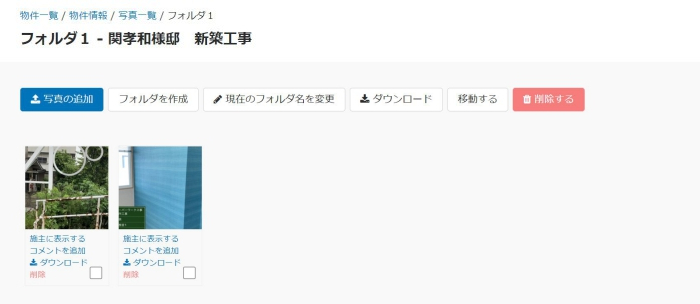
ダウンロード
個別ダウンロード
こちらの方法では「右クリックメニュー」を使用してダウンロードします。 ご使用のブラウザによって表示される文言が違う場合があります。
写真のサムネイルをクリックすると、当該写真がポップアップウィンドウで表示されます。
ダウンロードは右クリックメニューにて行ってください。
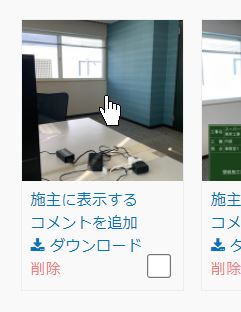
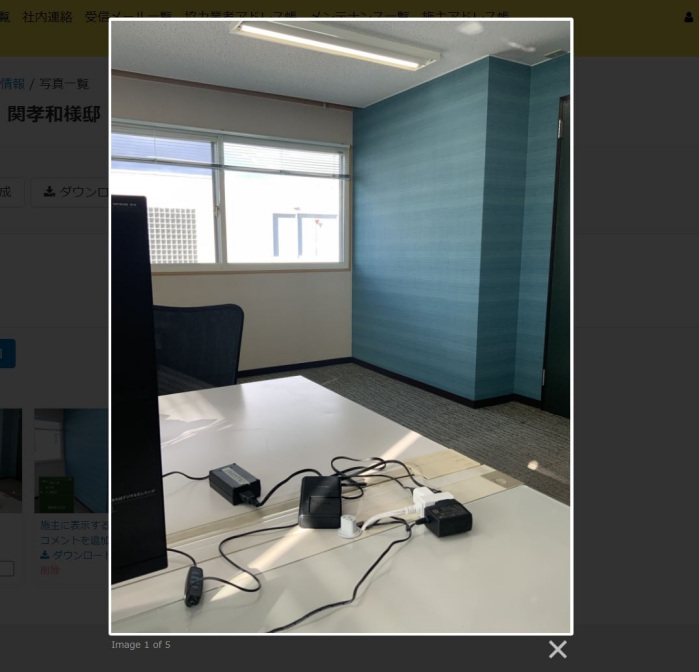
サムネイル下にある(ダウンロード)をクリックすると、当該画像の表示ページに移動します。
(ダウンロード)の上で右クリックし表示されるメニューにて、”名前を付けてリンク先を保存”を選択してもダウンロード可能です。
まとめてダウンロード
こちらの方法ではログインしているユーザーのメールアドレスにダウンロードページへのリンクが送信されます。 直接ダウンロードできませんのでご注意ください。
ダウンロードしたい写真のチェックボックスにチェックを入れ、(ダウンロード)をクリックしてください。
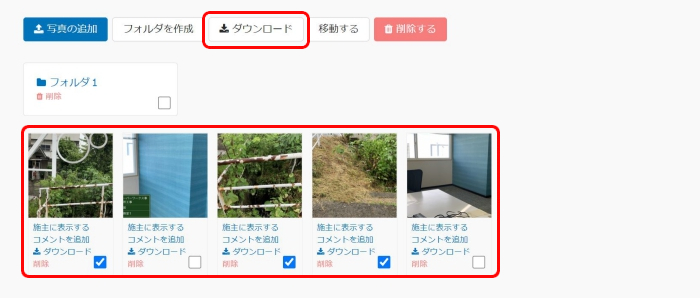
ポップアップウィンドウが開きます。(OK)をクリックすると、ログインしているユーザーのメールアドレスにダウンロードページのリンクが送信されます。
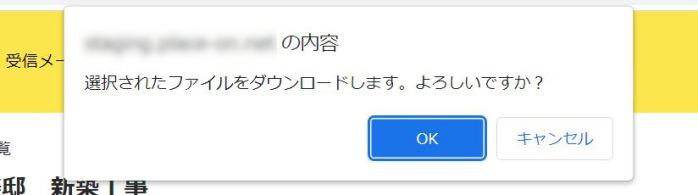
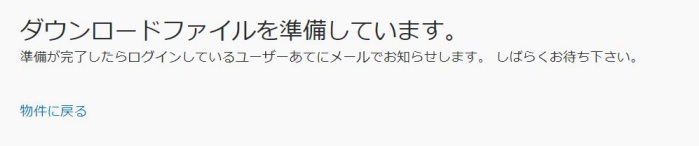
PlaceOn運営事務局より送信されたメールよりリンクページに移動してください。
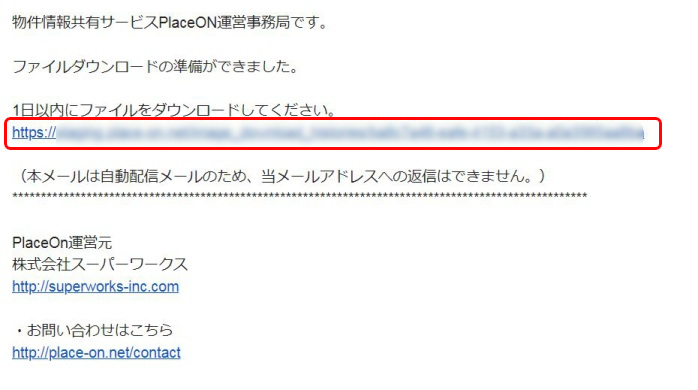
placeOnのダウンロードページに移動します。リンクをクリックしダウンロードしてください。

施主への公開
写真個別に施主への「公開」/「非公開」を設定します。
アップロード直後は「非公開」設定になっています。「公開」設定にするにはサムネイル下の(施主に表示する)をクリックしてください。
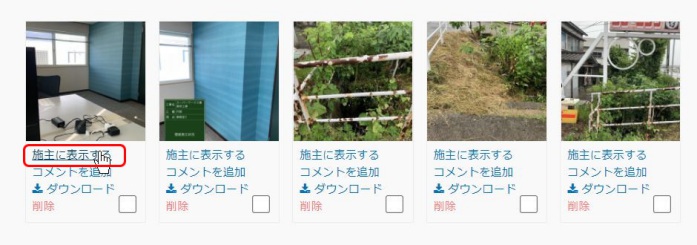
ポップアップウィンドウが開きますので(OK)をクリックしてください。
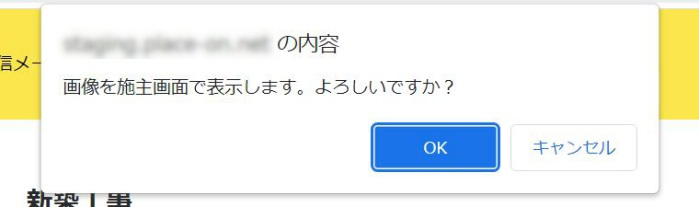
「公開」設定となりました。
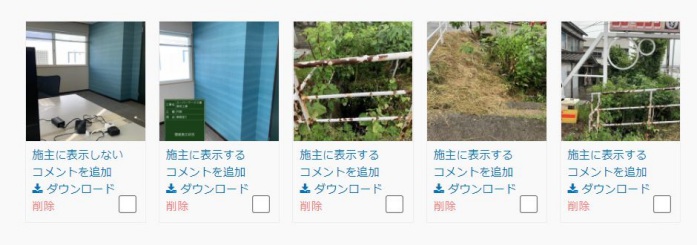
コメント